电脑不显示u盘盘符解决方案
以下是关于电脑不显示u盘盘符解决方案
具体操作步骤如下:
1、首先保证U盘已经插到电脑上,然后打开此电脑,发现没有显示U盘盘符图标。
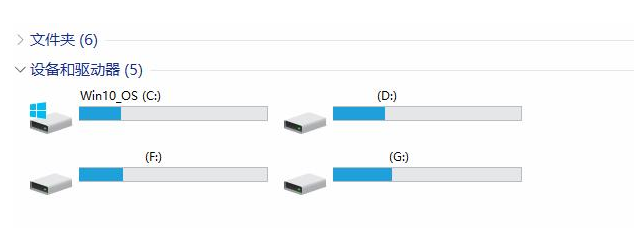
2、然后右击此电脑,选择管理。
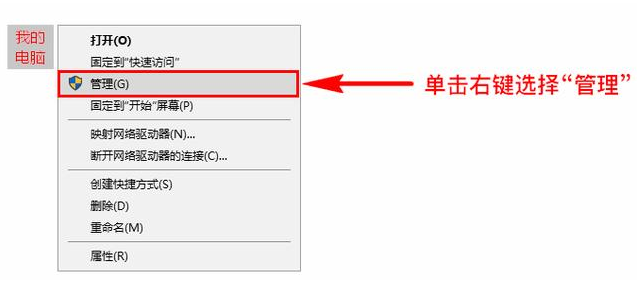
3、在计算机管理列表打开磁盘管理。
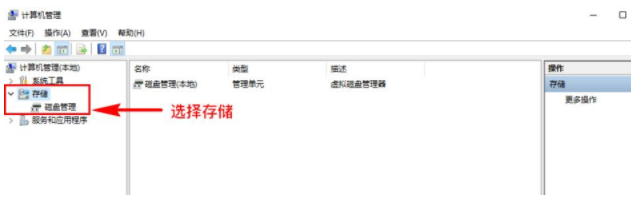
4、在右侧磁盘信息中找到U盘的分区,然后右击选择“更改驱动器号和路径”选项。
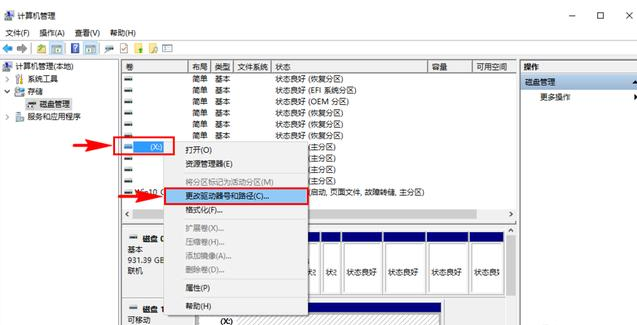
5、接着选择任意一个盘符后,点击“更改”,这样重新打开此电脑就可以发现U盘盘符显示出来了。
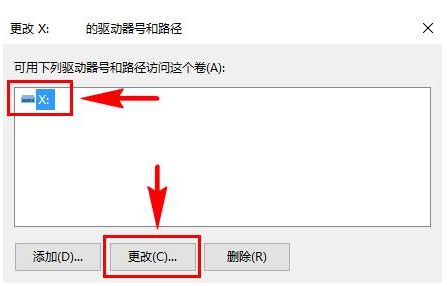
相关阅读
- 应用宝电脑版怎么用
- AirMore利用WiFi将安卓手机文件传至电脑
- 力高答题电脑版客户端怎么打开 力高答题电脑软件下载安装方法
- 讯飞输入法电脑版怎么用 讯飞输入法电脑版如何设置
- 哆点app有电脑版吗 哆点电脑客户端怎么下载使用
- 魂斗罗英雄归来怎么在电脑上玩 魂斗罗英雄归来电脑版安装教程【图文】
- 优蓓通有电脑版吗 优蓓通电脑版怎样下载使用
- 顶新影音官网下载 顶新影音电脑版下载
- 啪啪游戏厅有电脑版吗? 啪啪游戏厅电脑版官网下载地址
- 全民k歌电脑版怎么用微信登陆
《电脑不显示u盘盘符解决方案》由网友“入他心”推荐。
转载请注明:http://www.modouwifi.com/jiaocheng/05244193Z2021.html